CATIA v5草图中修改图形对象的用法
单击图标
 ,将弹出含有修改图形对象的工具:
,将弹出含有修改图形对象的工具:
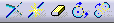
1.CATIA v5剪切或延长

单击该图标,提示区出现“Select a point or curve type element”的提示,工具栏显示为图3-45时的状态。

开始修剪时的【Sketch tools】工具栏
1)CATIA v5同时剪切或延长两个直线或曲线对象
选择图标
 ,或工具栏已显示为图3-45(a)时的状态,依次选择两条不平行的待剪切或延长的直线或曲线,它们的交点将为两对象新的端点,若每个对象的一个端点在选择点与交点之间(延长线相交),该对象延长至交点,见图3-46(a),否则(实际相交),缩短至交点,见图3-46(b)。若剪切圆或椭圆,0位置是它们的另一个端点,见图3-46(c)。
,或工具栏已显示为图3-45(a)时的状态,依次选择两条不平行的待剪切或延长的直线或曲线,它们的交点将为两对象新的端点,若每个对象的一个端点在选择点与交点之间(延长线相交),该对象延长至交点,见图3-46(a),否则(实际相交),缩短至交点,见图3-46(b)。若剪切圆或椭圆,0位置是它们的另一个端点,见图3-46(c)。

同时剪切或延长两个直线或曲线对象
2)CATIA v5只剪切或延长一个直线或曲线对象
选择图标
 ,或工具栏已显示为图3-45(b)时的状态,首先选择一条待剪切或延长的直线或曲线,再选择一条直线或曲线作为剪切或边界的对象,它们的交点将为第一个对象新的端点,若该对象的一个端点在选择点与交点之间(延长线相交),该对象延长至交点,见图3-47(a),否则(实际相交),缩短至交点,见图3-47(b)。若剪切圆或椭圆,0位置是它们的另一个端点,见图3-47(c)。
,或工具栏已显示为图3-45(b)时的状态,首先选择一条待剪切或延长的直线或曲线,再选择一条直线或曲线作为剪切或边界的对象,它们的交点将为第一个对象新的端点,若该对象的一个端点在选择点与交点之间(延长线相交),该对象延长至交点,见图3-47(a),否则(实际相交),缩短至交点,见图3-47(b)。若剪切圆或椭圆,0位置是它们的另一个端点,见图3-47(c)。

只剪切或延长一个直线或曲线对象
3)CATIA v5动态改变一条直线或曲线的长度
选择图标
 或
或
 ,选取一条待改变长度的直线或曲线,移动光标,所选对象的与光标最近的一个端点将随之改变,单击鼠标左键即可确定该端点新的位置,见图3-48。
,选取一条待改变长度的直线或曲线,移动光标,所选对象的与光标最近的一个端点将随之改变,单击鼠标左键即可确定该端点新的位置,见图3-48。

动态改变直线或圆弧的长度
CATIA v5切断一条直线或曲线

单击该图标,提示区出现“Select the element to be broken or common point”的提示。选取一条待切断的直线或曲线,输入断点的位置,被选的对象被切断为两个对象,若切断圆或椭圆,0位置是它们的另一个端点,见图3-49。

切断直线或曲线
CATIA v5快速修剪

快速修剪直线或曲线。若选到的对象不与其他对象相交,则删除该对象;若选到的对象与其他对象相交,则该对象的选取点处的与其他对象相交一段被删除,每次只修剪一个对象。图3-50(a)、(c)为修剪前的图形,圆点表示选取点,修剪结果如图3-50(b)、(d)所示。

快速修剪图形
|